
- •Практическое занятие № 6. Работа с шифрующей файловой системой на примере EFS
- •Практическое занятие № 6. Работа с шифрующей файловой системой на примере EFS
- •Практическое занятие № 6. Работа с шифрующей файловой системой на примере EFS
- •Практическое занятие № 6. Работа с шифрующей файловой системой на примере EFS
- •Практическое занятие № 6. Работа с шифрующей файловой системой на примере EFS
- •Практическое занятие № 6. Работа с шифрующей файловой системой на примере EFS
- •Практическое занятие № 6. Работа с шифрующей файловой системой на примере EFS
- •Практическое занятие № 6. Работа с шифрующей файловой системой на примере EFS
- •Практическое занятие № 6. Работа с шифрующей файловой системой на примере EFS
- •Практическое занятие № 6. Работа с шифрующей файловой системой на примере EFS
- •Практическое занятие № 6. Работа с шифрующей файловой системой на примере EFS
- •Практическое занятие № 6. Работа с шифрующей файловой системой на примере EFS
- •Практическое занятие № 6. Работа с шифрующей файловой системой на примере EFS
- •Практическое занятие № 6. Работа с шифрующей файловой системой на примере EFS
- •Практическое занятие № 6. Работа с шифрующей файловой системой на примере EFS
- •Практическое занятие № 6. Работа с шифрующей файловой системой на примере EFS
- •Практическое занятие № 6. Работа с шифрующей файловой системой на примере EFS
- •Практическое занятие № 6. Работа с шифрующей файловой системой на примере EFS
- •Практическое занятие № 6. Работа с шифрующей файловой системой на примере EFS
- •Практическое занятие № 6. Работа с шифрующей файловой системой на примере EFS
- •Практическое занятие № 6. Работа с шифрующей файловой системой на примере EFS
- •Практическое занятие № 6. Работа с шифрующей файловой системой на примере EFS
- •Практическое занятие № 6. Работа с шифрующей файловой системой на примере EFS
- •Практическое занятие № 6. Работа с шифрующей файловой системой на примере EFS
- •Практическое занятие № 6. Работа с шифрующей файловой системой на примере EFS
- •Практическое занятие № 6. Работа с шифрующей файловой системой на примере EFS
- •Практическое занятие № 6. Работа с шифрующей файловой системой на примере EFS

Практическое занятие № 6. Работа с шифрующей файловой системой на примере EFS
Цель: Научиться использовать EFS и программную утилиту cipher для реализации криптографической защиты данных.
Начать показ слайдов
По заказу ФГУ ГНИИ ИТТ «Информика» Северо-Кавказский государственный технический
университет
Кафедра защиты информации, zik@ncstu.ru
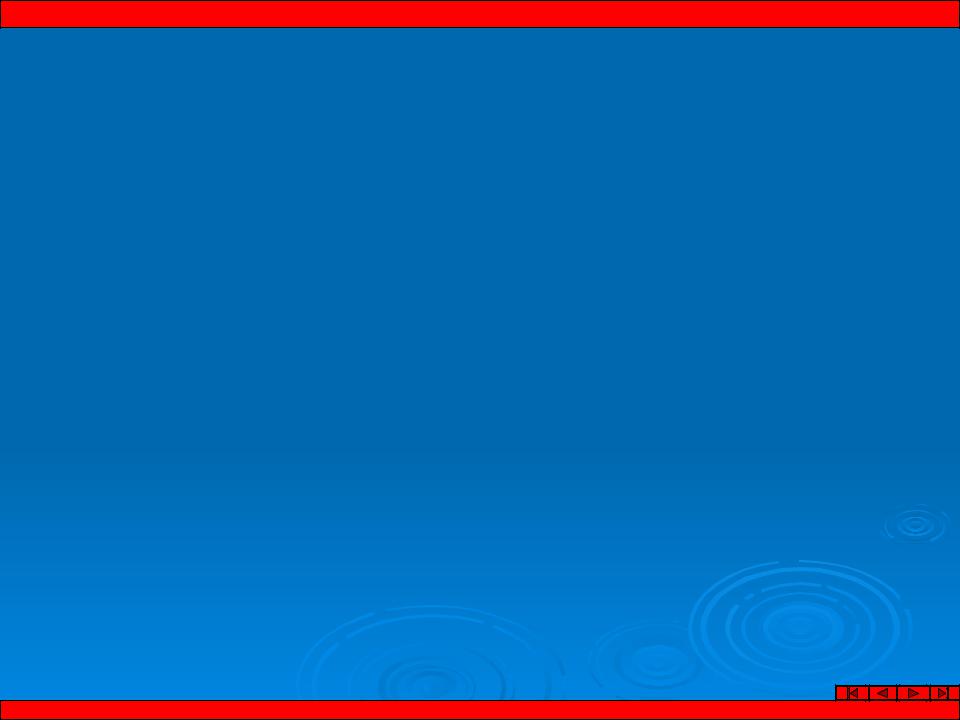
Практическое занятие № 6. Работа с шифрующей файловой системой на примере EFS |
Теоретическая часть |
Самая серьезная и, к сожалению, нередко встречающаяся |
ошибка при работе с EFS заключается в том, что пользователи |
шифруют данные на локальном компьютере (или компьютере — |
члене группы), а затем переустанавливают операционную систему. В |
этом случае данные будут безвозвратно утеряны, т. к. доступ к ним |
имели только два пользователя той системы, в которой данные были |
зашифрованы: пользователь, выполнивший эту операцию, и агент |
восстановления. Ошибка состоит в том, что для расшифровки |
данных необходимо предъявить сертификаты одного из названных |
пользователей, а для этого эти сертификаты нужно было |
экспортировать и сохранить. |
По умолчанию на изолированных компьютерах под |
управлением Windows ХР агенты восстановления не создаются и |
политика восстановления не определена. Это означает, что |
восстановить зашифрованную информацию могут только те |
пользователи, которые ее зашифровали. В домене всегда имеется |
агент восстановления — по умолчанию им является пользователь |
Администратор (Administrator) и определена политика |
восстановления. |
По заказу ФГУ ГНИИ ИТТ «Информика» Северо-Кавказский государственный технический университет, кафедра защиты информации, zik@ncstu.ru |

Практическое занятие № 6. Работа с шифрующей файловой системой на примере EFS
EFS располагает встроенными средствами восстановления зашифрованных данных в условиях, когда неизвестен личный ключ пользователя. Необходимость подобной операции может возникнуть в следующих случаях:
• Пользователь был уволен из компании и ушел, не сообщив
свой пароль. Работа с зашифрованными файлами такого пользователя невозможна.
•Пользователь утратил свой личный ключ.
•Органы государственной безопасности направили запрос на получение доступа к зашифрованным данным пользователя.
По заказу ФГУ ГНИИ ИТТ «Информика» Северо-Кавказский государственный технический университет, кафедра защиты информации, zik@ncstu.ru
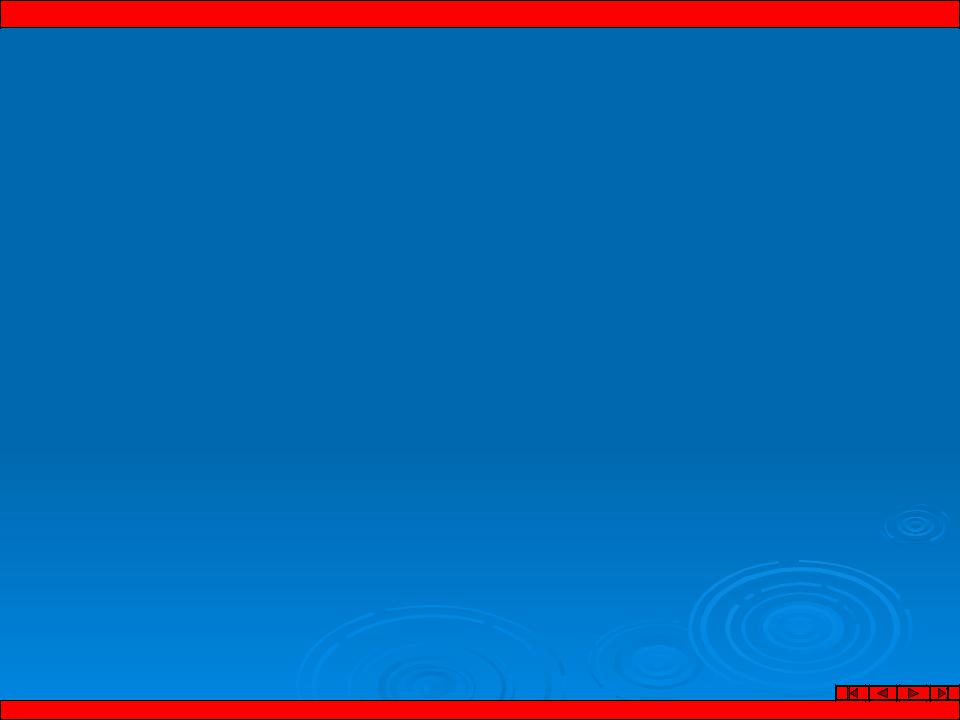
Практическое занятие № 6. Работа с шифрующей файловой системой на примере EFS |
Windows XP позволяет создать необходимые ключи для |
восстановления зашифрованных данных в описанных ситуациях. |
Пользователи, которые могут восстанавливать зашифрованные данные в |
условиях утраты личного ключа, называются агентами восстановления |
данных. Агенты восстановления данных обладают сертификатом (Х509 |
version 3) на восстановление файлов и личным ключом, с помощью |
которых выполняется операция восстановления зашифрованных файлов. |
Используя ключ восстановления, можно получить только |
сгенерированный случайным образом ключ, с помощью которого был |
зашифрован конкретный файл. Поэтому агенту восстановления не может |
случайно стать доступной другая конфиденциальная информация. |
Средство восстановления данных предназначено для применения |
в разнообразных конфигурациях вычислительных сред. Параметры |
процедуры восстановления зашифрованных данных в условиях утраты |
личного ключа задаются политикой восстановления. Она представляет |
собой одну из политик открытого ключа. Политика восстановления |
автоматически создается только на контроллерах домена. Администратор |
домена одновременно является и агентом восстановления с |
соответствующими полномочиями. Могут быть добавлены и другие |
агенты. |
По заказу ФГУ ГНИИ ИТТ «Информика» Северо-Кавказский государственный технический университет, кафедра защиты информации, zik@ncstu.ru |

Практическое занятие № 6. Работа с шифрующей файловой системой на примере EFS
Для создания агента восстановления домена необходимо:
1.Запустить оснастку Групповая политика (Group Policy).
2.Раскрыть узел Конфигурация компьютера | Конфигурация Windows | Параметры безопасности | Политики открытого ключа | Файловая система EFS (Computer Settings | Security Settings | Public Key Policies | Encrypting File System).
3.Выполнить в контекстном меню команду Добавить (Add) или Создать (Create) (в первом случае выбирается пользователь с имеющимся сертификатом агента восстановления, во втором — запрашивается и устанавливается новый сертификат для текущей учетной записи).
Политика восстановления может быть задана и на
 одиночном компьютере.
одиночном компьютере.
Из вышесказанного следует, что политика восстановления определяется только для компьютера, но не для пользователя. 

По заказу ФГУ ГНИИ ИТТ «Информика» Северо-Кавказский государственный технический университет, кафедра защиты информации, zik@ncstu.ru

Практическое занятие № 6. Работа с шифрующей файловой системой на примере EFS
Создание агента восстановления
Описываемая ниже процедура должна выполняться на автономном компьютере, на котором планируется использование системы EFS. Сначала необходимо создать сертификат агента восстановления (лучше использовать административную учетную запись, хотя, строго говоря, это не обязательно), импортировать его, а затем назначить политику восстановления.
Чтобы создать сертификат агента восстановления: 1. Войдите в систему как администратор.
2. В окне консоли введите команду cipher /R:имяФайла — без расширения.
3.Введите и подтвердите пароль, защищающий личный ключ.
Втекущем каталоге будут созданы два файла: с расширением сеr  (содержит только сгенерированный ключ) и с расширением pfx
(содержит только сгенерированный ключ) и с расширением pfx  (содержит и ключ, и сертификат агента восстановления). Для большей сохранности перепишите файлы на дискету.
(содержит и ключ, и сертификат агента восстановления). Для большей сохранности перепишите файлы на дискету. 
По заказу ФГУ ГНИИ ИТТ «Информика» Северо-Кавказский государственный технический университет, кафедра защиты информации, zik@ncstu.ru

Практическое занятие № 6. Работа с шифрующей файловой системой на примере EFS
Для импорта сертификата, с помощью которого можно восстанавливать индивидуальные файлы пользователей:
1.Зарегистрируйтесь в системе как администратор.
2.Запустите оснастку Сертификаты (Certificates), откройте узел
Личные (Personal), а затем папку Сертификаты.
3.Импортируйте созданный PFX-файл. (Подробно импорт сертификатов описан ниже.)
По заказу ФГУ ГНИИ ИТТ «Информика» Северо-Кавказский государственный технический университет, кафедра защиты информации, zik@ncstu.ru
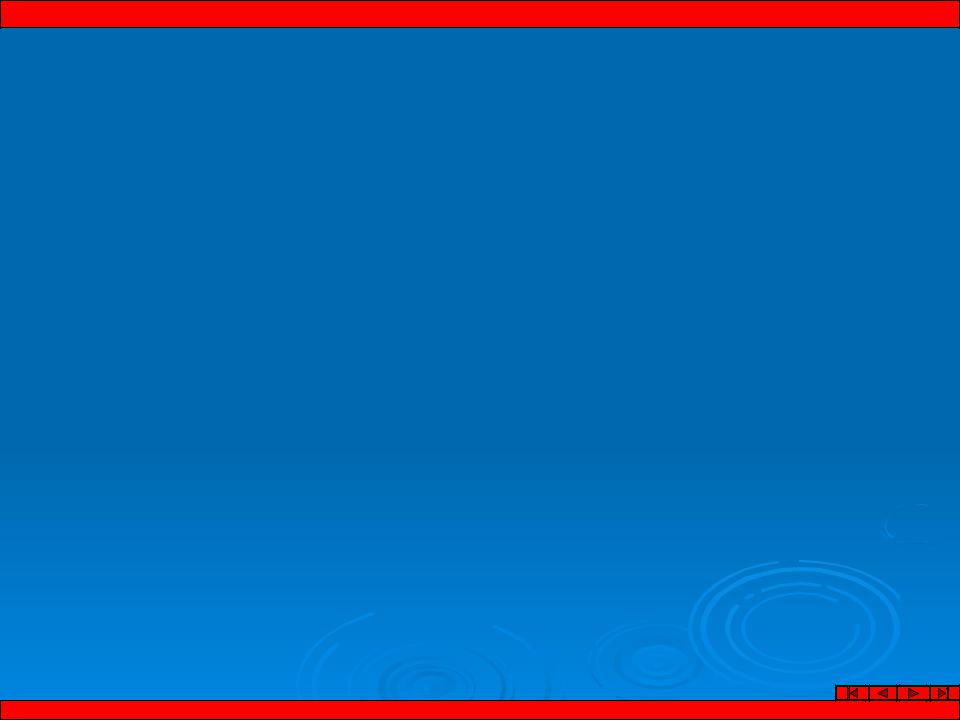
Практическое занятие № 6. Работа с шифрующей файловой системой на примере EFS
Чтобы определить политику агента восстановления для любых операций шифрования:
1. Запустите оснастку Локальные параметры безопасности (Local Security Settings).
2. Выберите узел Политики открытого ключа | Файловая система EFS (Public Key Policies | Encrypting File System).
3. В контекстном меню выполните команду Добавить агента восстановления данных (Add Data Recovery Agent).
4. В окне Мастера добавления агента восстановления (Add Recovery
 Agent Wizard) нажмите кнопку Обзор папок (Browse Folders) и
Agent Wizard) нажмите кнопку Обзор папок (Browse Folders) и
выберите местоположение созданного ранее файла сертификата с расширением сеr. 



По заказу ФГУ ГНИИ ИТТ «Информика» Северо-Кавказский государственный технический университет, кафедра защиты информации, zik@ncstu.ru

Практическое занятие № 6. Работа с шифрующей файловой системой на примере EFS
5. Пример окна мастера, содержащего сертификат, пригодный для импорта, показан на рисунке. (Имя пользователя неизвестно, поскольку оно не хранится в файле — это нормальная ситуация.)
6. Нажмите кнопку Далее (Next) и в следующем окне мастера — Готово (Finish).
Сертификат будет импортирован и его владелец станет агентом восстановления на данном компьютере. Обратите внимание на то, что в столбце Назначение (Intended Purposes) импортированного сертификата указано Восстановление файлов (File Recovery).
Теперь можно использовать шифрование информации, не опасаясь
потери "ключа" к ней.
По заказу ФГУ ГНИИ ИТТ «Информика» Северо-Кавказский государственный технический университет, кафедра защиты информации, zik@ncstu.ru

Практическое занятие № 6. Работа с шифрующей файловой системой на примере EFS
Шифрование файлов и каталогов
Поскольку шифрование и дешифрование выполняется автоматически, пользователь может работать с файлом так же, как и до установки его криптозащиты. Например, можно так же открыть текстовый процессор Word, загрузить документ и отредактировать его, как и прежде. Все остальные пользователи, которые попытаются получить доступ к зашифрованному файлу, получат сообщение об ошибке доступа, поскольку они не владеют необходимым личным ключом, позволяющим им расшифровать файл.
Следует отметить, что пользователи (в данном случае |
администраторы) не должны шифровать файлы, находящиеся в |
системном каталоге, поскольку они необходимы для загрузки |
системы, в процессе которой ключи пользователя недоступны. Это |
сделает невозможным дешифрование загрузочных файлов, и система |
потеряет работоспособность. Проводник предотвращает возможность |
возникновения такой ситуации, не позволяя шифровать файлы с |
атрибутом системный. |
По заказу ФГУ ГНИИ ИТТ «Информика» Северо-Кавказский государственный технический университет, кафедра защиты информации, zik@ncstu.ru |
